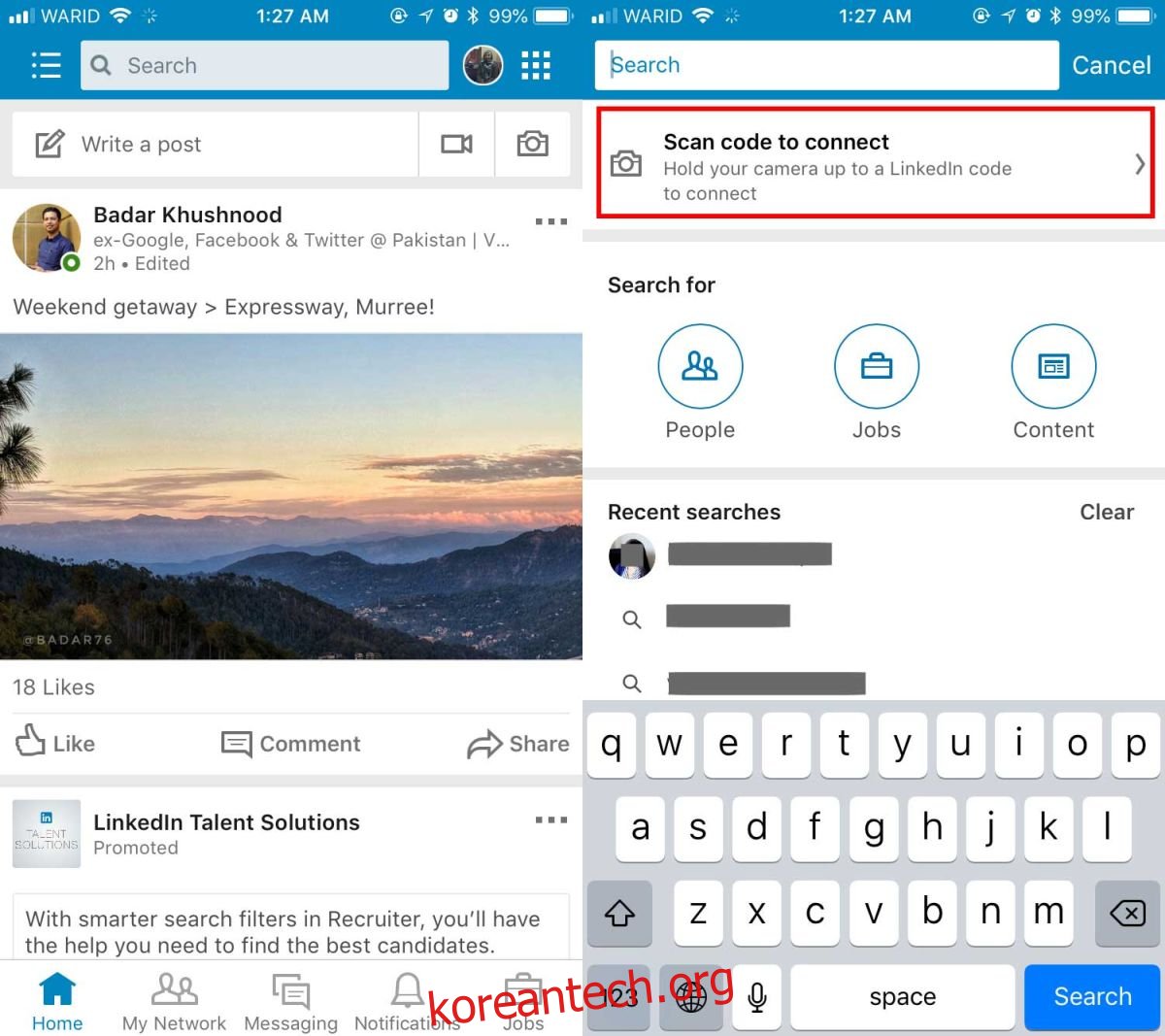QR 코드는 정보를 빠르게 공유하기 위해 한때 꽤 인기가 있었습니다. 그들은 스타일에서 벗어나지 않았지만 그것을 지원하는 인기있는 앱을 찾지 못했습니다. 대신 Facebook Messenger 및 Snapchat과 같은 앱에는 자체 브랜드 코드가 있습니다. 기본적으로 이러한 브랜드 코드는 사람을 더 쉽게 추가할 수 있는 멋진 QR 코드입니다. LinkedIn은 회원님의 LinkedIn 프로필에 대한 QR 코드를 공유하고 다른 사람의 프로필에 대한 QR 코드를 스캔할 수 있는 새로운 기능을 추가했습니다.
LinkedIn 프로필의 QR 코드
이 기능은 앱 업데이트로 추가되었습니다. 최신 버전의 LinkedIn 앱을 실행하고 있는지 확인하세요.
LinkedIn 앱을 열고 검색창을 탭하세요. ‘연결할 코드 스캔’ 옵션이 표시됩니다. 탭하세요.
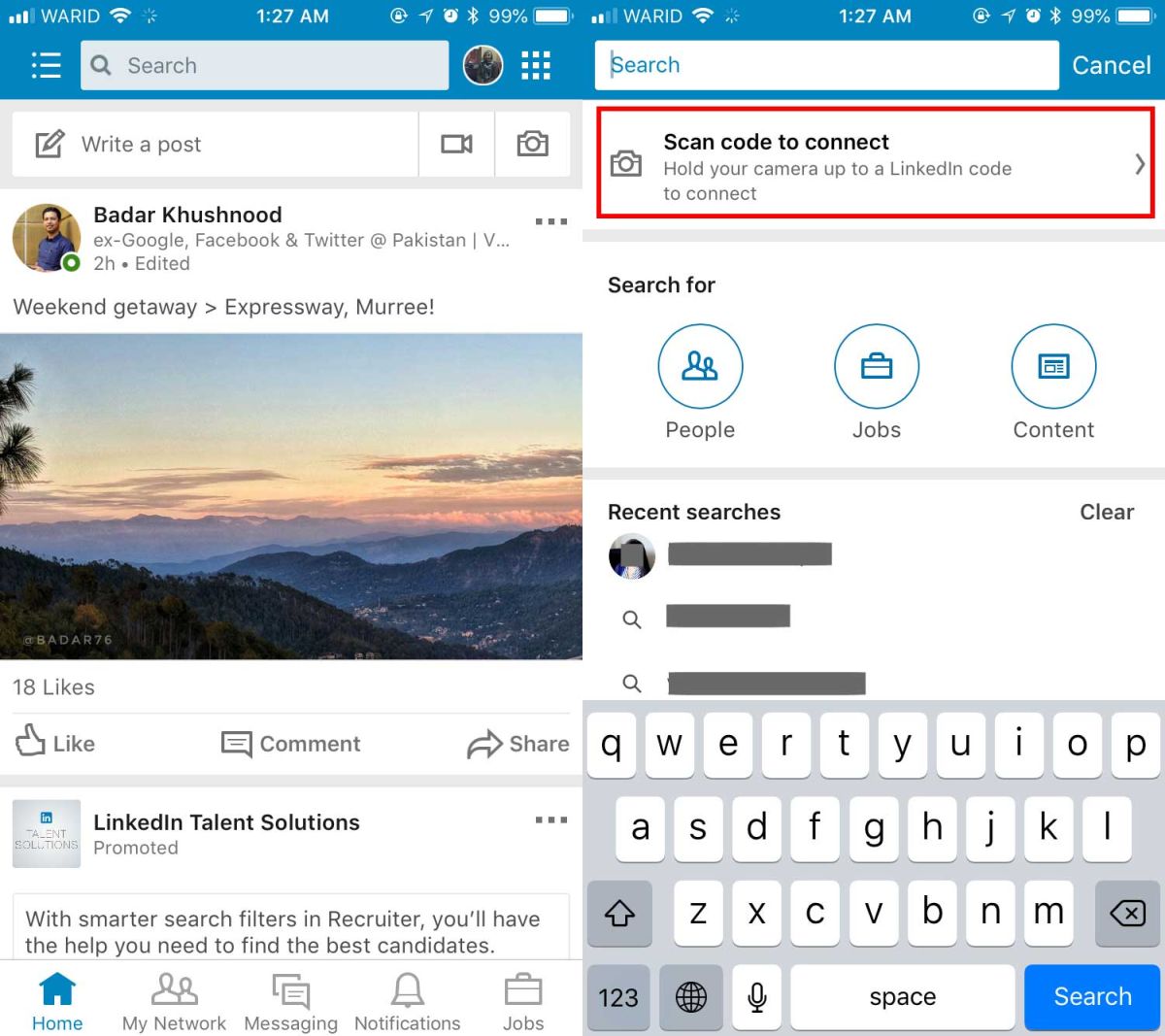
그러면 코드 스캐너로 바로 이동합니다. 먼저 앱에 카메라 액세스 권한을 부여해야 할 수 있습니다. 코드 스캐너 화면에서 휴대폰으로 LinkedIn 프로필의 QR 코드를 가리킬 수 있습니다. 카메라 롤에 저장한 경우 ‘사진에서 스캔’ 옵션을 탭합니다.
LinkedIn 프로필의 QR 코드를 받으려면 내 코드 탭으로 전환하세요. 여기에서 QR 코드를 공유하거나 카메라 롤에 사진으로 저장할 수 있습니다.
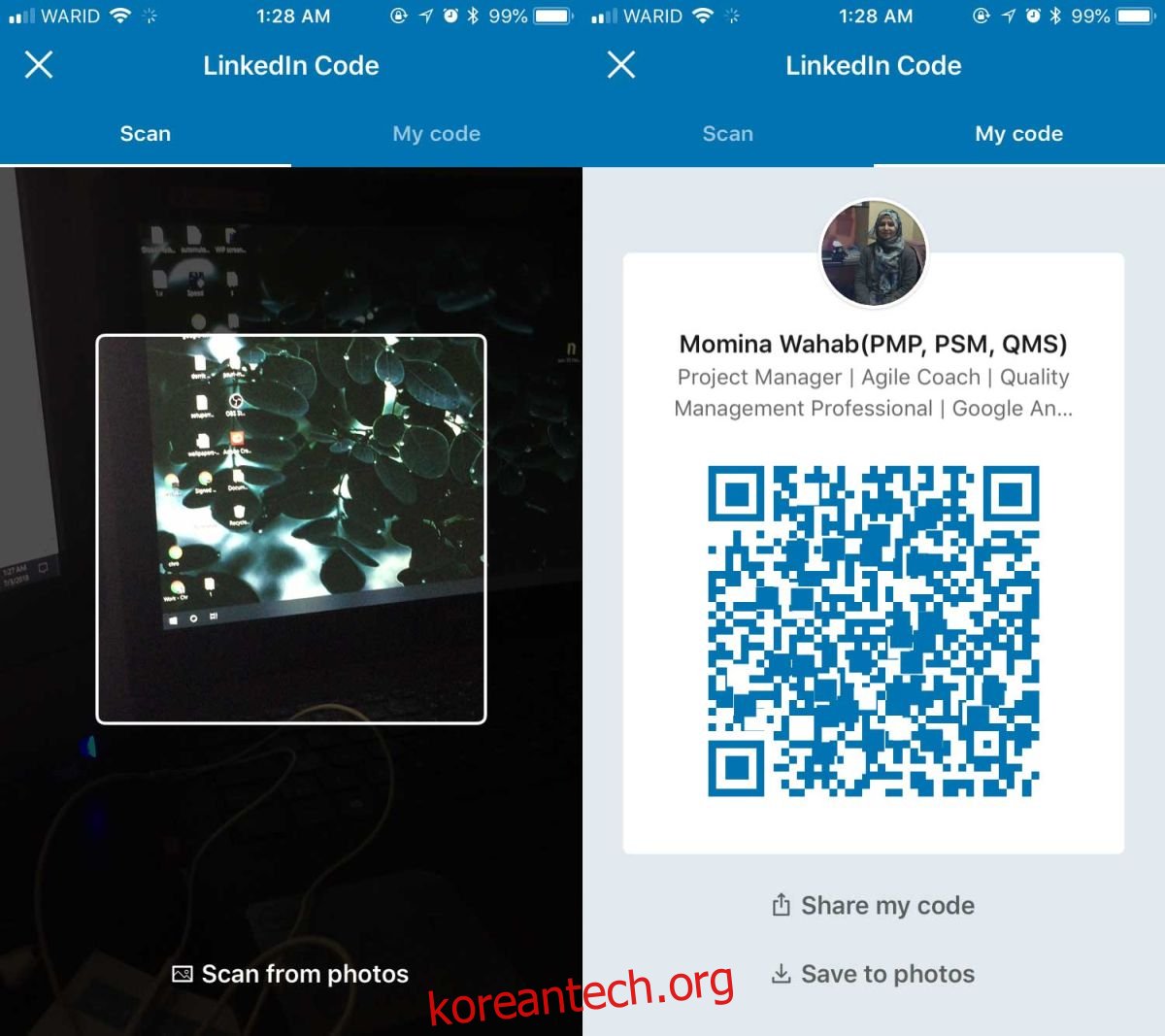
LinkedIn이 프로필용 QR 코드를 도입하여 특히 네트워킹 이벤트에서 사람을 더 쉽게 추가할 수 있지만 이 코드가 사람들이 일반적으로 이력서에 추가하는 LinkedIn 프로필에 대한 링크를 대체한다는 것은 말할 필요도 없습니다.
과거에는 사람들이 QR 코드 생성기로 전환하여 잠재적 고용주에게 프로필을 알려주기 위해 유사한 QR 코드를 만들었습니다. 이 코드는 웹사이트, 방문 카드, 이력서 및 기타 판촉 자료에 사용됩니다. LinkedIn은 기본적으로 사용자가 프로필을 공유하는 방법을 따라잡을 뿐입니다.
코드는 휴대전화에서 스캔하기가 훨씬 더 쉽고 데스크톱에서 QR 코드를 스캔하려면 후프를 건너뛰어야 하기 때문에 이 기능은 LinkedIn 스마트폰 앱에서만 사용할 수 있습니다. 자신의 QR 코드를 볼 수도 없고 웹 인터페이스에서 스캔할 수도 없습니다. 스캐닝 부분은 의미가 있지만 사용자는 웹에서 자신의 LinkedIn 프로필에 QR 코드를 저장할 수 있어야 합니다. 데스크톱에서 이력서 작업을 하고 휴대폰에서 QR 코드를 가져와야 한다고 상상해 보십시오. 카메라 롤에서 이미지를 복사하는 것은 그리 큰 문제가 아니지만 수행하기 위해 장치를 연결해야 하는 것은 성가신 일입니다.